Fly tv как настроить
Думаю, что не ошибусь, если скажу, что название Animation Technologies Inc., вряд ли, покажется кому знакомым. А вот брэнд LifeView, под которым эта тайваньская компания, основанная в 1990 году, продвигает свои изделия, интересующимся рынком мультимедиа знаком гораздо больше. Продукция Animation Technologies Inc. не претендует на роль хай-энда, что имеет и свою привлекательную сторону в виде более чем демократичной цены.
Рассматриваемая в этом обзоре модель не является новинкой на рынке, однако является одним из самых доступных TV- и FM-тюнеров, оснащенных 9-битными АЦП Philips713x. Причем, в линейке FlyTV Prime (старое название — FlyVideo 3000/2000, приставка FM, отвечающая за наличие FM-приемника, осталась неизменной) есть модели как на Philips7134 (индекс 34, бывшая 3000), так и на Philips7130 (индекс 30, бывшая 2000), подобно AVerTV Studio Model 305. Так что, будьте внимательны при покупке.
Комплект поставки
Пестрая коробка с абстрактными изображениями органов зрения и слуха по оформлению звезд с неба не хватает.
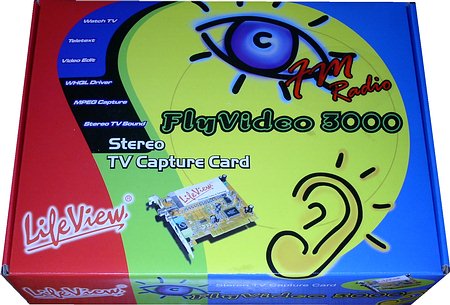
Вполне предсказуемая комплектация.

- Тюнер
- Пульт ДУ
- Выносной ИК-датчик пульта ДУ
- Кабель для подключения к линейному входу звуковой карты
- FM-антенна
- CD с драйверами и программным обеспечением
- Руководство по установке тюнера (в том числе и на русском языке)
Следуя хорошей традиции комплектации TV-тюнеров дополнительным ПО, разработчики предлагают нам знакомый по Manli USB TV 2.0 комплект программ от Honest Technology, в этот раз под названием LifeView Suite.

Переименования не избежали и составные части комплекта.
LifeView Encoder (он же MPEG Encoder 4.0)

и LifeView Editor (он же MPEG Editor 4.0)

Не обошлось и без смены игроков. Так, место программы DVD Maker занимает LifeView DV, что объясняется унификацией с учетом существования моделей FlyDV Prime с интегрированным контроллером FireWire.

Конструкция и спецификации
Наш экземпляр имеет последнюю ревизию H.

FlyTV Prime 34 FM не является последним писком моды, поэтому за прием TV и FM-сигнала отвечает давняя разработка Philips — TCL2002MB-1F.

Как уже отмечалось выше, декодированием сигнала занимается Philips SAA7134HL.

Спецификации тюнера стандартны, революции нам не обещают, впрочем, мы ее и не ждали.
В России в продажу, как правило, поступают модели Pan-European 4-in-1, с поддержкой PAL/SECAM BG/DK/I, так что за прием экзотических кабельных каналов с B/G звуком можно не волноваться.
Конфигурация тестового компьютера
- Процессор Athlon 2800XP (Barton)
- Материнская плата Gigabyte 7VAX (чипсет КТ400)
- Видеокарта ATI RADEON 9800 PRO 256MB DDR2
- Оперативная память 1 ГБ (512 МБ PC3200 от Samsung + 512 МБ PC3200 от Kingmax)
- Звуковая карта Creative Sound Blaster Live! 5.1
- Жесткий диск FUJITSU MPG3204AT E
- Операционная система Windows XP Professional (SP1) ENG
Подключение
Стандартный комплект разъемов,

стандартная схема подключения.

Настройка

Установку прилагаемых драйверов и программы TVR для работы с тюнером мы проигнорировали в силу появления на сайте новых версий таковых. С обширным списком исправленных ошибок и дополнений можно ознакомится здесь. Там же, кстати, имеется и полный перечень моделей со старыми и новыми названиями.
После установки получаем следующие устройства

и иконку планировщика в трее.
Опция None при выборе источника аудиосигнала задействует имеющуюся в чипе Philips7134 (в 7130 такая возможность отсутствует) поддержку передачи звука по PCI-шине.

Рассмотрим настройки программы TVR 3.00 (именно так, с двумя нулями).

На вкладке TV Settings доступны опции выбора антенного/кабельного диапазона, автосканирования каналов, ручного ввода, редактирования, удаления и точной настройки. Автоопределение страны работает корректно, впрочем, как и все остальное в этом разделе.

Устаревший радиоблок проявил себя в полном отсутствии одного канала с неуверенным приемом, ручной ввод и последующая тонкая настройка привели, всего лишь, к появлению звука. В остальном нареканий не было, но хорошая антенна будет, в данном случае, отнюдь не лишней.
Новой возможностью TVR 3.00 стала возможность сканирования каналов по частоте, настройки которой расположены на вкладке Fully Scan.

Video Settings мы, пожалуй, комментировать не будем.

Перейдем к настройке параметров записи Record Settings.

На последней вкладке Misc Page нашли приют настройки функции TimeShift, захвата кадров и предварительного просмотра Multi-Channel Preview.

Настройки звука почему-то вызываются отдельно кнопкой на панели.

Кроме выбора источника (не забываем, что None обозначает передачу звука по шине PCI) и регулировки громкости, изменению подвластны баланс и тембр, однако, эти настройки являются настройками микшера звуковой карты, поэтому, скажем, на запись не влияют совершенно.

Большая часть опций, вызываемых кнопкой 713X Chip Audio Settings недоступна ввиду поддержки их только чипами 7135 с расширенными звуковыми возможностями.

Так что, полезной здесь является разве что опция Preview (Analog Out), которую лучше отключить при передаче звука по PCI и одновременно подключенном к линейному входу звуковой карты кабеле во избежание «эха» из-за несинхронности звуковых потоков.
При выходе из программы, TVR 3.00 оставляет свою иконку в трее.
Качество
В процессе снятия скриншотов возникла описанная в обзоре Manli USB TV 2.0 проблема с цветом.

К счастью, для тюнеров на базе Philips713х существует большое количество альтернативных программ. Мы использовали, на мой взгляд, самую лучшую среди них — Fly 2000 TV.
О самой программе мы еще скажем несколько слов в дальнейшем, захват же осуществлялся при следующих настройках.

Качество, определяется, в основном, возможностями АЦП, здесь Philips7134 не подводит.
Звук несколько глуховат, но если бы мне не посоветовали обратить на это внимание, то мог бы и не заметить, честно скажу.
Претензий к экранировке нет.
Дополнительные возможности
TimeShift (интересно, определятся ли когда-нибудь с однозначным написанием названия этой функции) работает как в TV-, так и в FM-режиме.

Галерея общая для захваченных кадров, аудио- и видеофайлов, причем полный список открывается при добавлении нового файла. Возможность отправки по электронной почте картинки в формате bmp или звукового фрагмента в wav, без сомнения, занятна :-) .

Multi-Channel Preview (вот еще одна функция с разными названиями)

имеет не часто встречающиеся настройки времени показа каждого канала и количество одновременно отображаемых, но работает только в режиме полного экрана.

Планировщик записи удивил необходимостью ручного ввода канала или частоты для записи FM-станции.

Возможность отключения компьютера после завершения процесса записи отсутствует. Печально.
Ну и на сладкое — возможность радикальной смены внешнего облика.

В комплекте поставляется всего один стиль, но заметно отличающийся от стиля «по умолчанию».

Опять же, доступна модификация подручными средствами, все ресурсы находятся в папке с программой
FM-тюнер
TVR 3.00 имеет общий интерфейс для TV- и FM-режимов, переключение осуществляется соответствующими кнопками на панели.

Сканирование FM-диапазона выдало список, согласно которому станции у нас размещаются чуть ли с интервалом в 1 МГц. Тут-то и обнаружился неприятный сюрприз. Никакой возможности редактирования списка обнаружить не удалось. Пришлось вручную удалять лишние станции в файле TvrSFile.ini в секции [CHANNELLISTFM]. Желающие пойти таким путем, проследите, чтобы число в строчке FM= соответствовало количеству станций, оставшемуся после редактирования. Хорошо, что хотя бы названия станций редактировать можно.
С чувствительностью в FM-режиме все в порядке, несмотря на устаревший радиоблок.
О поддержке TimeShift и работе планировщика говорилось выше.
Звук страдает недостатком высоких частот (скачать 20-секундный фрагмент, MP3, 486 КБ). Однако, на мой взгляд, не таким уж фатальным, для прослушивания радио качество вполне пригодно, к тому же, подобное мы наблюдали, например, у тюнеров от Leadtek. Ну и не забываем о настройках микшера, которые несколько исправляют положение (о «неестественности» такого звука говорить не будем, помилуйте, не та ценовая категория :-) ).
Пульт ДУ

Пульт являет собой торжество стилистического минимализма. Только самое необходимое. Для функционирования пульта под Windows 98SE/ME на сайте доступен специальный патч. Работает пульт от прилагаемой батарейки CR2025 3V.
Программа Fly 2000 TV
Как было обещано выше, несколько слов о программе Fly 2000 TV.

Программа предназначена для работы с тюнерами на чипах Philips серии 713х. Имеющийся для этих чипов Native режим основан на программировании регистров чипа напрямую, минуя WDM драйвер. Однако для этого режима также требуется WDM драйвер (точнее его каркас kernel-mode) для обеспечения концепции DirectShow. Поддерживаются несколько пультов ДУ, а также множество тонких настроек чипов 713x.

Fly 2000 TV имеет встроенные фильтры деинтерлейсинга, настройки четкости и шумоподавления. Кроме того, есть отключение автоматической регулировки уровня яркости.

Кроме описанной выше передачи звука по PCI-шине, Fly 2000 TV предоставляет возможность захвата аудиосигнала при декодировании с промежуточной частоты тюнера (Volume from SIF). Естественно, для тюнеров на базе Philips7130 эти опции недоступны.

Audio Input Voltage отвечает за чувствительность входа для разных режимов. Уменьшение значения приводит к увеличению уровня громкости.
Разумеется, на своих местах планировщик и поддержка всех существующих кодеков при захвате, в том числе и DivX.
Словом, как минимум скачать триал (сумму регистрации для граждан России и СНГ приводить не буду ввиду ее явной смехотворности) Fly 2000 TV категорически рекомендуется всем владельцам тюнеров на базе Philips713x. Если вы еще не, конечно.
Единственный замеченный мной недостаток заключается том, что качество записи звука в mp3 ограничено 24 кГц 56 Кбит/с. Впрочем, производителей, предоставляющих бoльшие возможности, можно пересчитать по пальцам одной руки.
Более подробно о возможностях Fly 2000 TV можно узнать на сайте программы.
Выводы
Плюсы
- Хорошее качество изображения
- Хорошая экранировка, отсутствие помех и наводок
- Поддержка Stereo-On-TV
- Передача звука по PCI-шине
- Поддержка BG/DK/I
- Деинтерлейсинг
- Хорошая чувствительность в FM-режиме
- TimeShift как для телевидения, так и для FM-радио
- Предварительный просмотр Multi-Channel Preview
- Поддержка MPEG4 (хоть и с ограниченным разрешением)
- Наличие в комплекте дополнительного ПО
- Доступная цена
Минусы
Несмотря на не первой молодости приемник тюнера, FlyTV Prime 34 FM, даже на данный момент, выглядит вполне конкурентоспособным продуктом. Для пользователей, не очень требовательных к кристальному качеству звука и имеющих условия для хорошего приема ТВ-сигнала, FlyTV Prime 34 FM, без сомнения, станет удачной покупкой.
Fry!TV является приложением, использующим технологию P2P (YouTube) и IPTV (Wink) для показа онлайн-TB. Данная программа подходит для всех Android-устройств, и бесплатно предоставляет пользователям TB-каналы без вставок с рекламой. Мы обсудим особенности, а также функционал приложения, его установку и т. д. Ссылки для скачивания прилагаются.
Что собой представляет Fry!TV? Описание платформы
Fry!TV — приложение для просмотра TB в онлайн-режиме, которое содержит не одну сотню бесплатных телеканалов, подразделённых на разные категории. База телеканалов (потоков) в нём встроенная и собрана из открытых сетевых источников. Дополнительно в программу можно вставлять собственные плейлисты.

Вы можете смотреть свои любимые шоу, фильмы и другие прямые трансляции на любом устройстве под управлением Android (телевизоре, TB-приставке, телефоне или планшете).
Основные характеристики и системные требования
Главные характеристики приложения Fry!TV и его требования к системе представлены в таблице ниже.
Контент, предлагаемый приложением
Приложение Fry!TV предлагает пользователям огромное количество TB-каналов разной направленности, большинство из которых транслируются в HD-качестве. Приведём небольшую их часть:
- Первый канал HD;
- Остросюжетное HD;
- Россия HD;
- Планета HD;
- RuTV;
- Дом кино;
- 7TB$
- 312 Кино HD;
- Folx TV;
- 8 канал (Беларусь);
- Киноменю HD;
- DIBI HD;
- 2х2;
- Наш кинороман HD;
- НТВ HD;
- Советская киноклассика;
- Беларусь 5;
- Дом кино Премиум HD;
- МузТВ;
- Русский роман HD;
- Шокирующее HD;
- Donna TV;
- Европа Плюс HD;
- Матч TB;
- РЕН ТВ HD;
- Кинопремьера HD;
- Россия 24;
- Мир 24 HD (+Премиум HD);
- ТНТ HD;
- Точка отрыва;
- Домашний;
- Футбол;
- Приключения HD;
- SET HD;
- Конный мир;
- Настоящее время HD;
- Discovery Channel HD и т. д.
Возможности и интерфейс приложения
Пользовательский интерфейс приложения Fry!TV очень удобен и интуитивно понятен, с его помощью вы можете легко найти интересующие вас каналы. Платформа обладает всем необходимым функционалом для комфортного просмотра онлайн-телевидения.
Основные возможности приложения:

Видео-обзор на приложение Fry!TV:
Родительский контроль и как им управлять
Раздел с эротическими каналами не открыт в приложении Fry!TV по умолчанию, хоть там и присутствует. Обосновано это тем, что приложением могут пользоваться дети.

Добавление каналов в избранное

Преимущества и недостатки плеера
Минус у приложения Fry!TV один — для его функционирования необходимо установить ещё одну программу (подробнее об этом дальше в статье). Также недостатком можно назвать обязательное наличие интернета с хорошей скоростью. Например, 150 МБ в секунду. Но этот минус присущ всем собратьям данной программы.
- полная бесплатность;
- огромное количество TB-каналов высокой чёткости и разных жанров — спортивные, детские, музыкальные, развлекательные, познавательные, киноканалы и другие;
- при соблюдении условия хорошего интернета Fry!TV работает очень быстро, контент можно переключать мгновенно, без буферизации и т. д.;
- не нужно устанавливать спутниковые тарелки, ресиверы цифрового TB и прочее;
- переключение качества на более хорошее (если таковое имеется) нажатием одной кнопки — повторным кликом по выбранной категории;
- расширенные настройки оптимизации приложения под свои потребности;
- наличие функции поддержки архивов;
- для просмотра TB не требуется дополнительная установка плейлистов;
- может работать на любых гаджетах с ОС Android.
Где и как скачать Fry!TV бесплатно?
Также, если новая версия по каким-либо причинам не устанавливается на ваше устройство, можно попробовать скачать одну из предшествующих:
Можно скачать приложение Fry!TV через Торрент, но смысла это не имеет, так как приложение и без того является абсолютно бесплатным, а воспользоваться APK-файлом куда проще.
Установка и загрузка Fry!TV
Для работы приложения Fry!TV обязательна установка программы-плеера Ace Stream. Оно работает только в связке с ней. Тогда у вас будет постоянный доступ к любимым TB-каналам и программам. Настройка выбора плеера и всего, что относится к видеопотоку, происходит в Ace Stream (рекомендуем MX Player, VLC и т. д.).
Поскольку программа Ace Stream работает по принципу технологии P2P (посредством торрент-клиента), то клиентские программы обмениваются видеопотоками друг с другом и чем больше людей в настоящее время просматривают потоковое онлайн-TB, тем стабильнее оно будет.
Процесс установки приложения Fry!TV:
Видео-инструкция по установке приложения Fry!TV на примере смартфона:
Возможные проблемы с приложением и их решение
У любого приложения время от времени возникают разного рода неполадки. Для Fry!TV наиболее частыми считаются:
Аналоги плеера
Онлайн-телевидение сейчас очень популярно и не сбавляет обороты в своём развитии. Регулярно появляются всё новые сервисы для его просмотра. Приведём наиболее достойные внимания аналоги Fry!TV:
Отзывы пользователей о Fry!TV
Михаил Кузнецов, 40 лет, г. Пермь. Неплохая программа для Android. В приложении огромное количество каналов, полное отсутствие рекламы и всё это совершенно бесплатно. Работает даже на моём очень устаревшем планшете MegaFon Login 3. Единственное — каналы иногда переключаются уж слишком долго.
Геннадий Мохов, 27 лет, г. Нижний Новгород. Не самая удобная, но функциональная программа. Из минусов — установка дополнительной утилиты и периодическое подвисание некоторых каналов. Из плюсов — громадная библиотека каналов (несколько сотен), хорошее качество, ну, и конечно, бесплатность.
Если вы хотите избавиться от всех условностей и просто наслаждаться любимыми фильмами и сериалами, скачайте на своё Android-устройство приложение Fry!TV. Благодаря ему вы можете получить доступ к более чем тысяче каналов совершенно бесплатно, и большинство из них будет воспроизводиться в качестве HD.
Fry!TV – это круто! Даже слов не могу подобрать, как он мне понравился. Это приложение, которое позволяет смотреть больше чем 1500 ТВ каналов бесплатно. Для этого, вам не нужно даже искать и устанавливать плейлисты.

Я думаю все знакомы с плейлистами от «Супер Помойки» так вот это приложение работает именно с ними. Fry TV имеет ряд преимуществ, благодаря которым можно закрыть глаза на один недостаток. Давайте подробнее рассмотрим это ниже.
Преимущества и недостатки
- All inclusive – всё включено. Иконки ТВ каналов, программа передач, встроенные каналы (более чем 1500) которые разбиты на категории. Ничего от вас не требуется кроме установки самого apk файла.
- Хорошая оптимизация. Как заявляет разработчик – для просмотра требуется Андроид 5 и выше, но я тестировал на Android 4, 4.4 всё прекрасно работает.
- Поддержка пульта Д\У. Если мы говорим о Android TV, пожалуй, это одно из самых важных преимуществ.
- Переключение на HD каналы. Для этого нажмите пару раз по нужной категории.
- Много других мелких плюшек: избранные каналы, расширенные настройки, каналы для взрослых.
Почему это недостаток? Потому что вместе с Fry!TV вам нужно установить еще 2 плеера: Ace Stream и MX плеер. Во-первых, слабые устройства не будут работать стабильно из-за нагрузки, а во-вторых можно забыть про комфортное переключение между каналами и нужно будет каждый раз возвращаться в меню.
Установка и загрузка Fry TV
Приложение однозначно заслуживает вашего внимания и перед тем, как его устанавливать вам понадобится установить из маркета 2 сторонних плеера:

- Любой плеер, который считывает потоковые ссылки. Это может быть VLC и т.д. но я рекомендую MX Player

После того, как у вас все нужные плееры инсталлированы вам понадобится скачать сам Fry!TV. К сожалению, в маркете его нет и не будет, поэтому качаем по одной из ссылок:
Если у вас есть какие-то вопросы, предложения, замечания – Welcome в комментарии.
Современные технологии позволяют выполнять самые разные операции, связанные со смартфонами. Многие из них заметно упрощают процесс взаимодействия с устройством и позволяют расширить его функционал. В частности, можно подключить Fly View к телевизору. Зачем необходимо подобное подключение, и как его выполнить?
Что даст подключение Fly View к телевизору?
Fly View является полноценным мультимедийным устройством, которое в стандартных сценариях использования не требует синхронизации с домашней техники. Но иногда смартфон требуется подключить к ТВ, чтобы получить доступ к следующим возможностям:
- просмотр видео на большом экране;
- прослушивание музыки через динамики телевизора;
- гейминг на экране ТВ-приемника;
- вывод рабочего стола смартфона на ТВ;
- беспроводное управление телевизором.
Владелец Fly View может дополнить представленный список, проявив собственную фантазию. Но фактом остается то, что подключение телефона к телевизору – функция, которая заложена разработчиками в Fly View.
Для настройки соединения между двумя устройствами можно воспользоваться несколькими способами синхронизации. Рассматриваются как проводные, так и беспроводные варианты. Выбор конкретного метода зависит от различных причин, включая техническое оснащение дома, а также функционал ТВ. Поэтому перед подключением рекомендуется рассмотреть все возможные способы.
Варианты подключения через провод
Проводные способы подключения Fly View к телевизору являются не самыми удобными в виду использования кабелей, но в то же время такие варианты не требуют продвинутого технического оснащения ТВ-приемника.
По USB
Это самый простой способ, позволяющий подключить телефон к домашнему экрану. Для его реализации владельцу Fly View понадобится USB-кабель, который идет в комплекте с устройством.
Далее необходимо одну часть кабеля вставить в смартфон, а другую – в ТВ-приемник. После этого останется открыть меню TV, используя пульт дистанционного управления, и в меню подключения выбрать задействованный USB-порт.
В то же время на самом смартфоне подтверждается обмен данными с телевизором, выбрав подключение в качестве медиа-устройства. Если все сделано правильно, ТВ-приемник определит Fly View, как внешний накопитель, и с помощью пульта дистанционного управления вы воспроизведете фото, аудио и видео на экране TV.
По HDMI
Этот метод является более сложным, но в то же время и более функциональным. Если при подключении по USB перед владельцем устройств открывается базовый набор возможностей, позволяющих воспринимать Fly View в качестве внешнего накопителя, то при сопряжении через HDMI на экране приемника высветится рабочий стол смартфона, а также будут отображаться действия, выполненные на телефоне. В частности, запуск тех или иных программ.
Сложность способа заключается в том, что Fly View не оснащен портом HDMI для подключения к ТВ. Но этот недостаток можно обойти при помощи адаптера MHL или SlimPort. Приобрести соответствующий аксессуар можно в магазине электроники по цене 200-300 рублей.
Подключение будет происходить следующим образом:
- Штекер USB от MHL-адаптера или SlimPort вставляется в смартфон.
- При помощи кабеля HDMI соединяются аналогичные разъемы адаптера и приемника.
- Открываются настройки ТВ, а затем – список доступных подключений.
- Выбирается задействованный HDMI-разъем.
Если все сделано верно, то рабочий стол Fly View будет выведен на экран телевизионного приемника. После этого можно производить манипуляции со смартфоном, и перемещения отобразятся на ТВ-приемнике.
Беспроводные варианты подключения
Способы настройки соединения между устройствами без использования проводов являются наиболее удобными и востребованными. Но, чтобы подключить Fly View к телевизору по беспроводу, последний должен поддерживать технологию Smart TV. В противном случае подключиться удастся только через кабель.
Через Wi-Fi Direct
Wi-Fi Direct – это функция, которая поддерживается большинством моделей на Smart TV. Она позволяет вывести на ТВ-приемник изображение с экрана Fly View. Чтобы выполнить подключение таким способом, необходимо:
- Активировать Wi-Fi Direct в разделе «Сеть» настроек телевизора.
- На телефоне открыть настройки и перейти в раздел Wi-Fi.
- Нажать кнопку с тремя точками и выбрать Wi-Fi Direct.
- В меню доступных устройств выбрать свой телевизионный приемник.
Через Miracast
Миракаст – еще одна беспроводная технология подключения, которая имеет более широкий функционал в сравнении с Wi-Fi Direct. К примеру, на экране телевизора в таком случае удается вывести не только отдельный файл, но и все перемещения по меню телефона.
Для настройки соединения нужно:
- В настройках TV активировать Miracast.
- На телефоне перейти в раздел настроек «Screen Mirroring», «Дублирование экрана» или «Беспроводной дисплей» (название может отличаться в зависимости от прошивки).
- Среди доступных устройств выбрать свой телевизор.
Затем изображение с экрана смартфона будет перенесено на ТВ-приемник. На крупном экране воспроизведутся любые перемещения пользователя, включая запуск отдельных игр или программ.
Если в настройках телевизора со Smart TV не удалось найти функцию Миракаст, то отчаиваться не стоит. Технологию поддерживают все модели со встроенным модулем Wi-Fi. Вам просто понадобится подключить к одной сети вайфай телевизор и смартфон, после чего в настройках Fly View активировать беспроводной дисплей.
Также для выполнения операции можно использовать сторонние приложения из Google Play. Например, AirScreen или «Зеркальное отображение экрана». Подобных программ существует огромное множество, так что найти подходящую не составит труда.
Читайте также:


